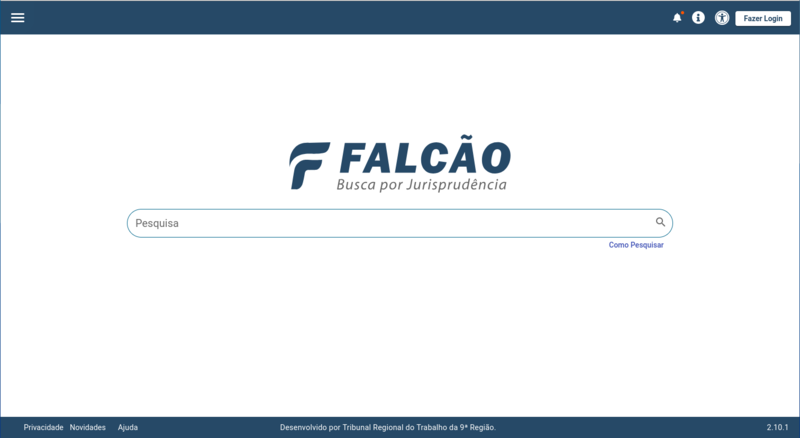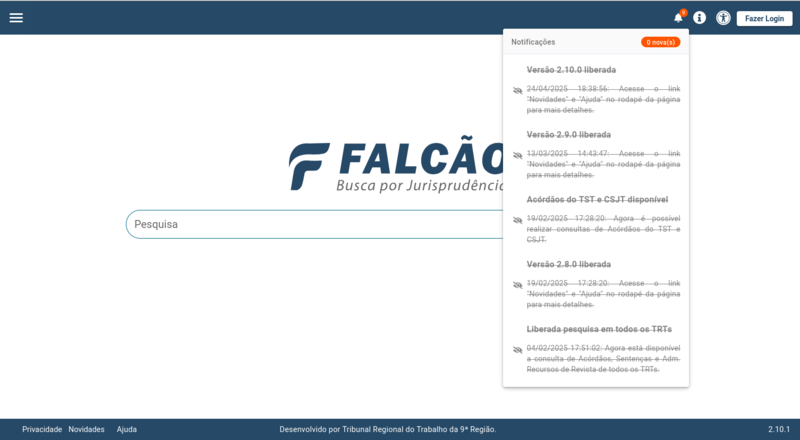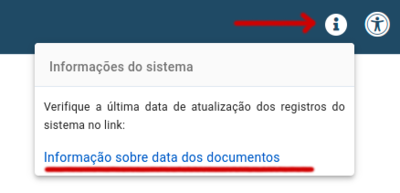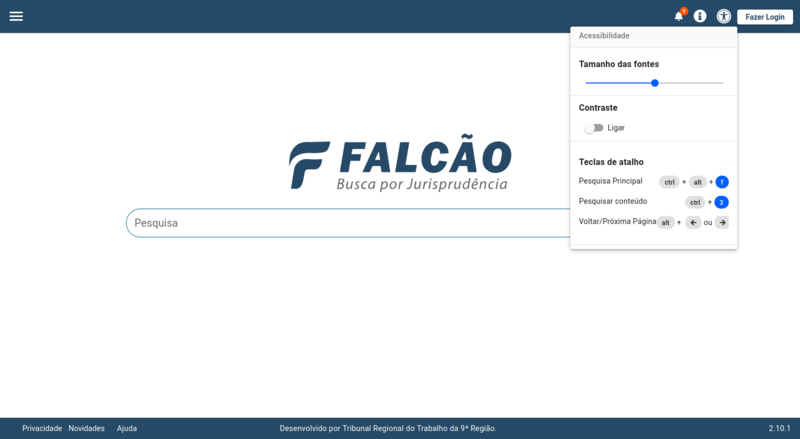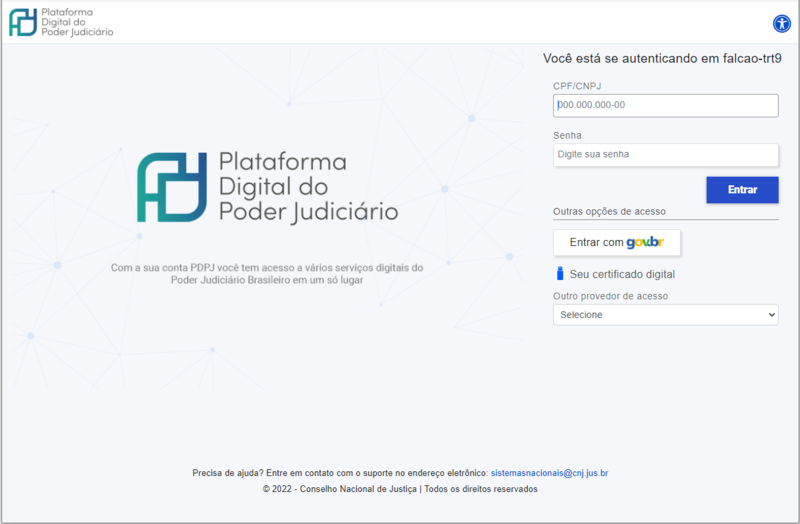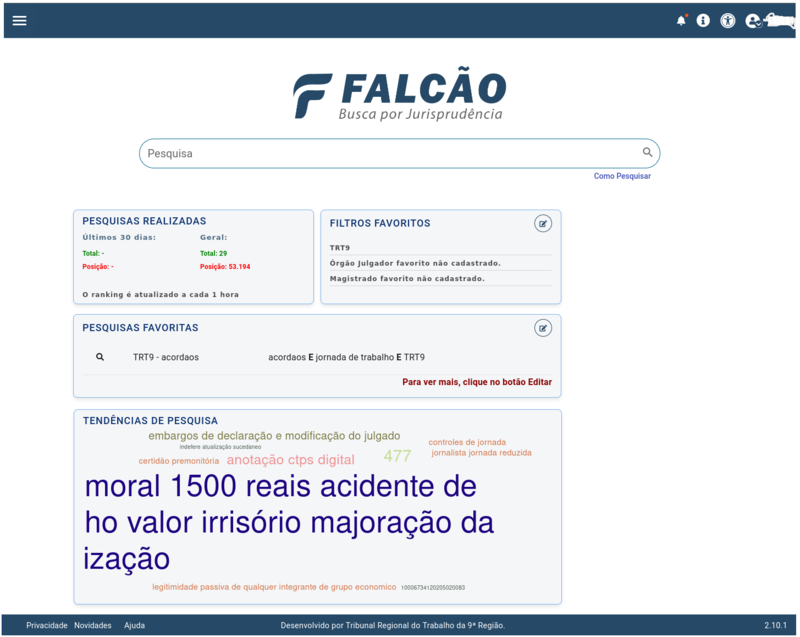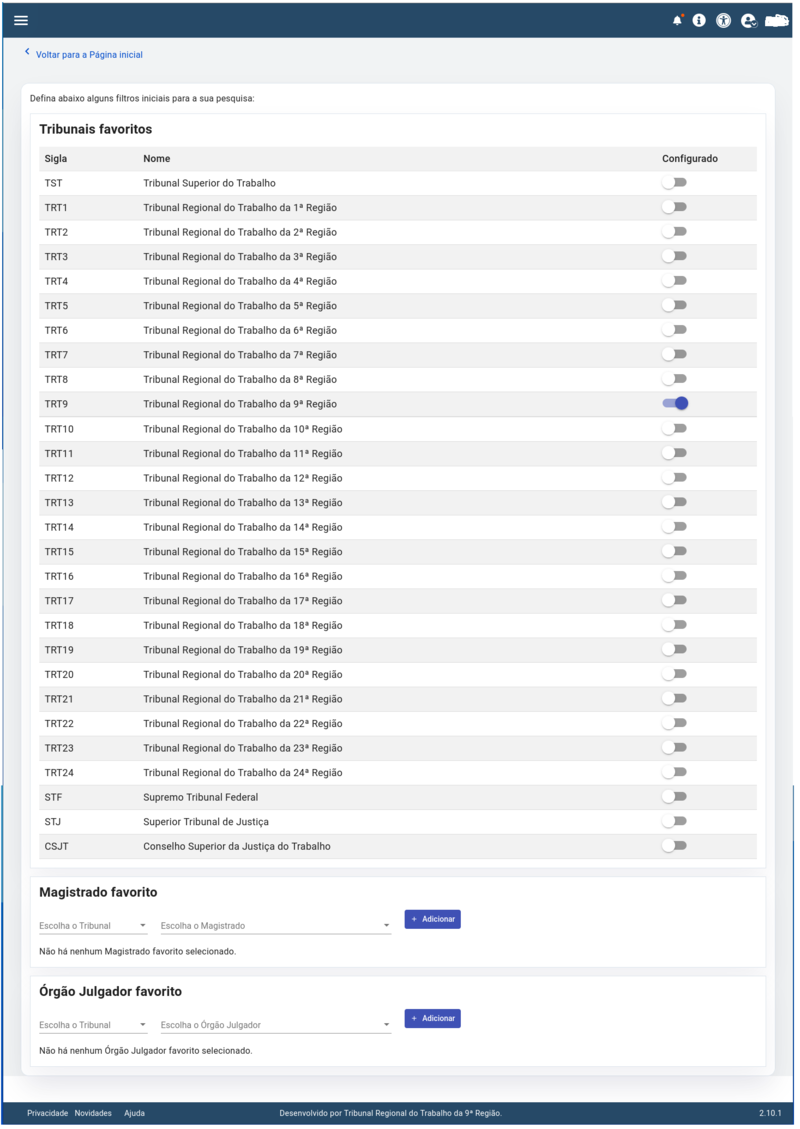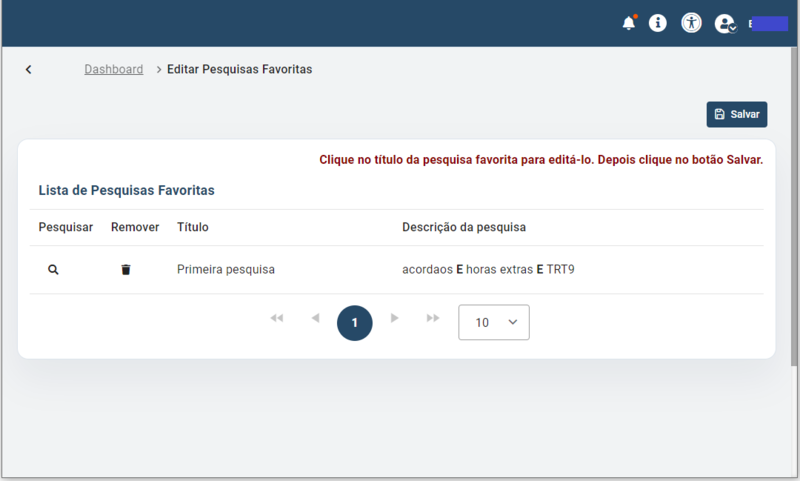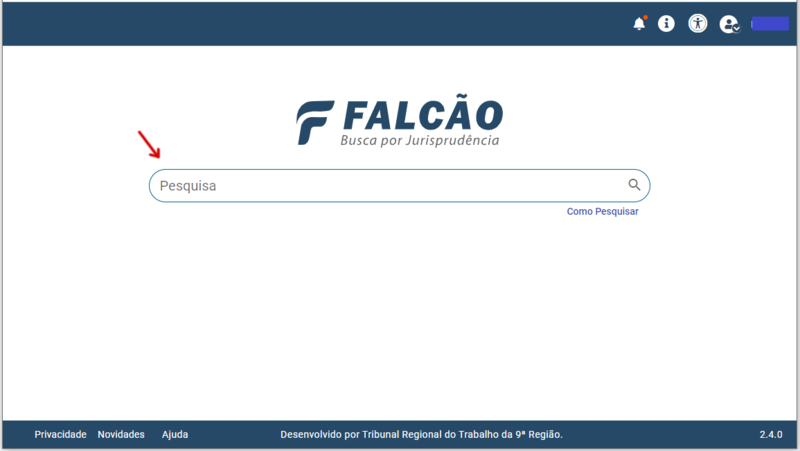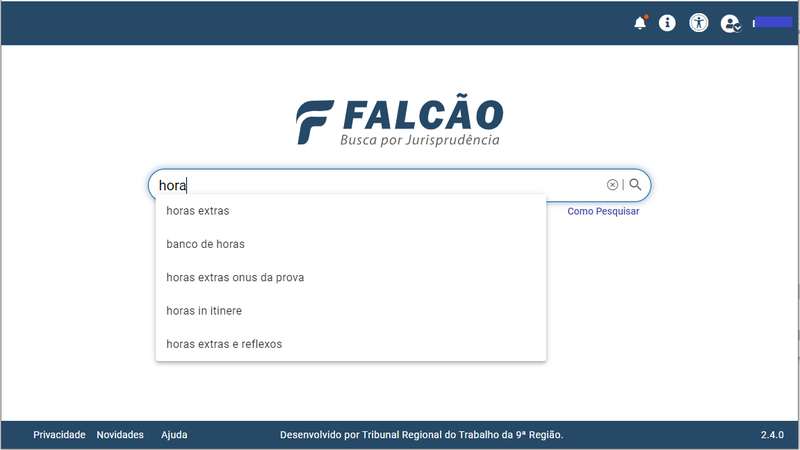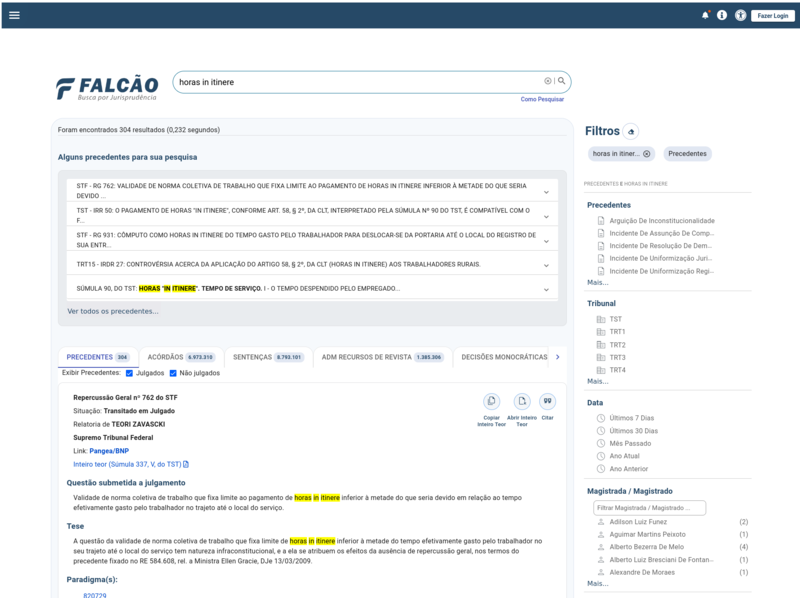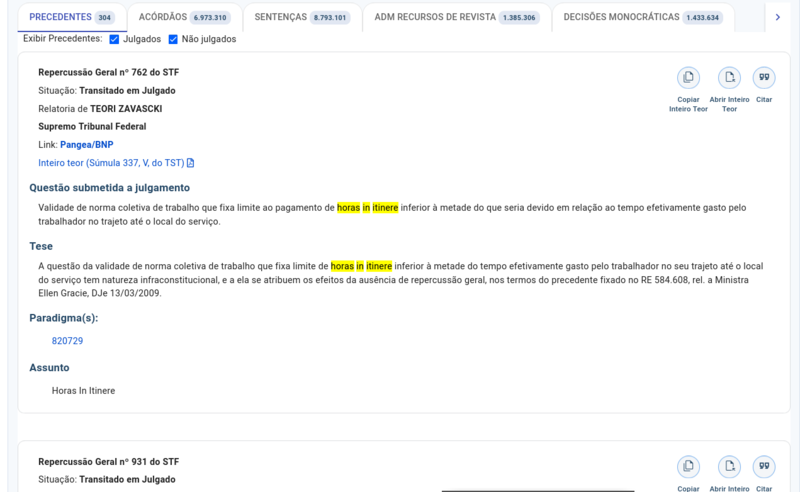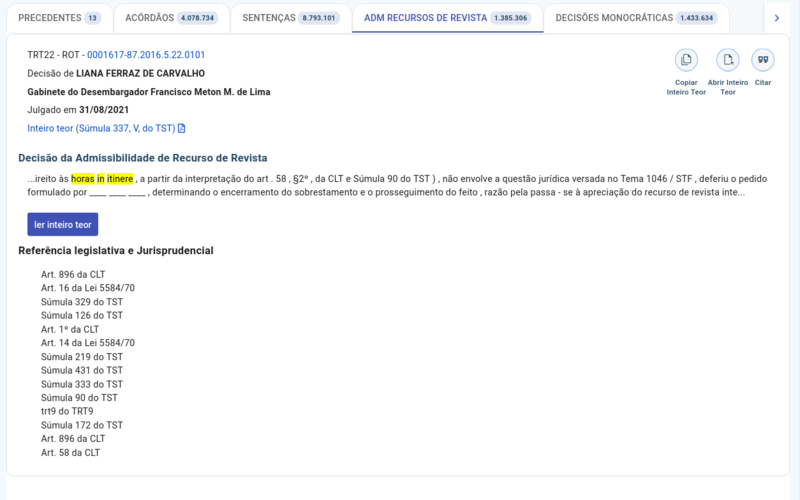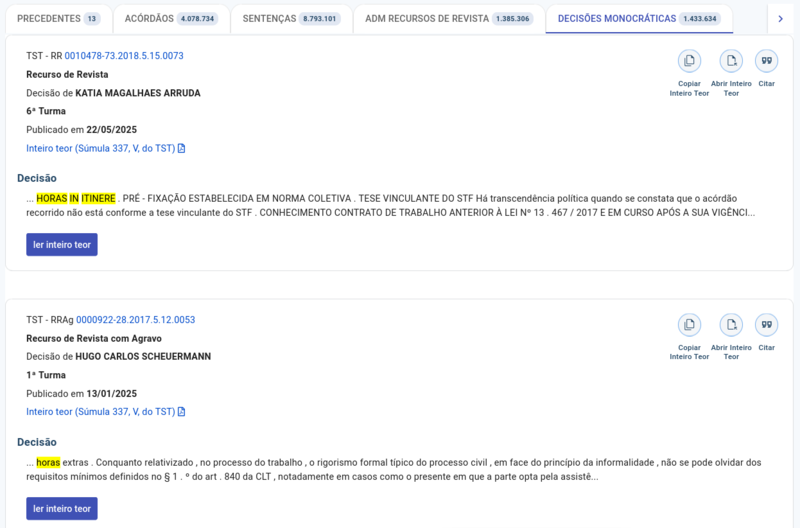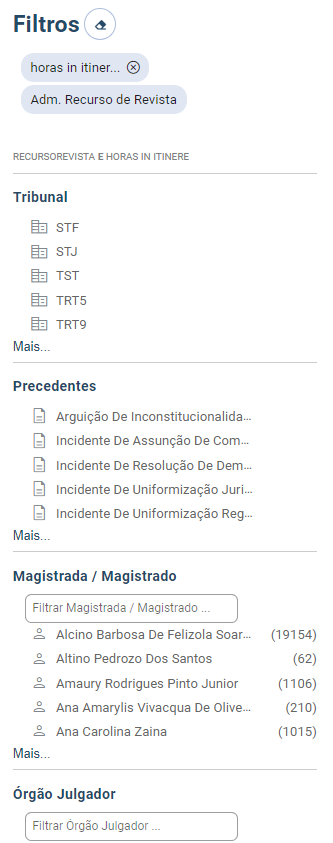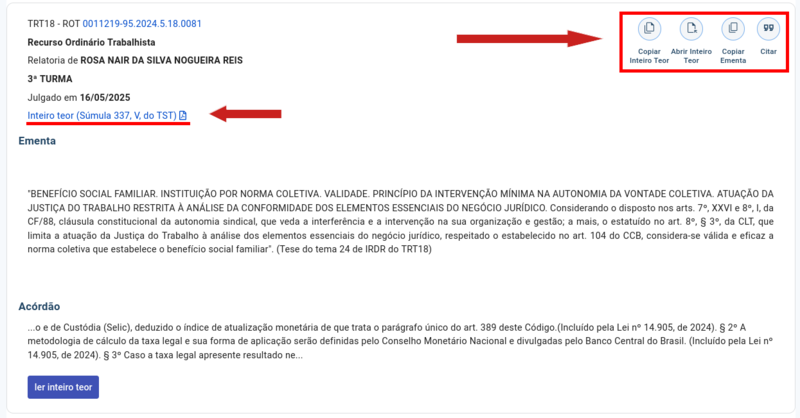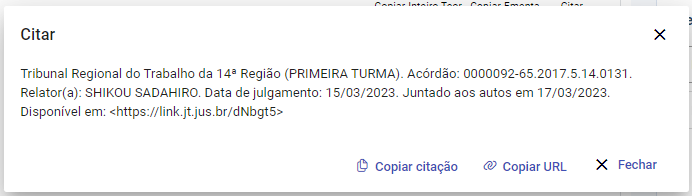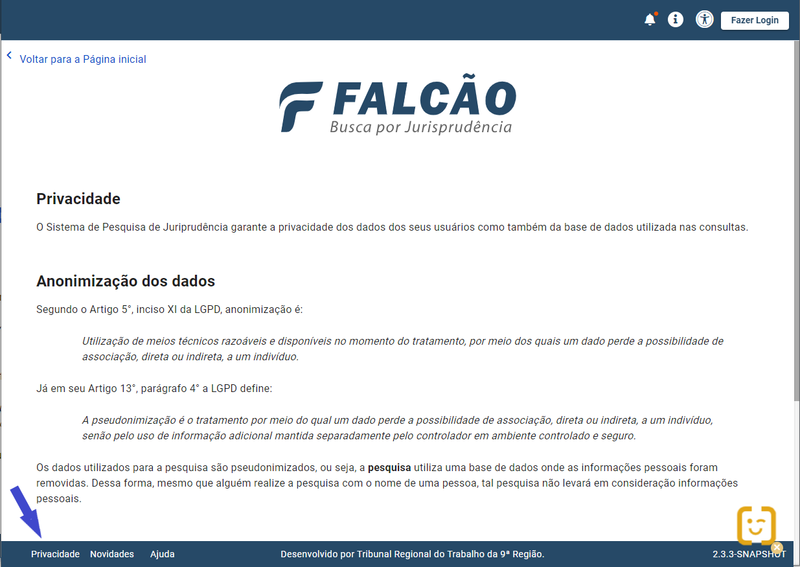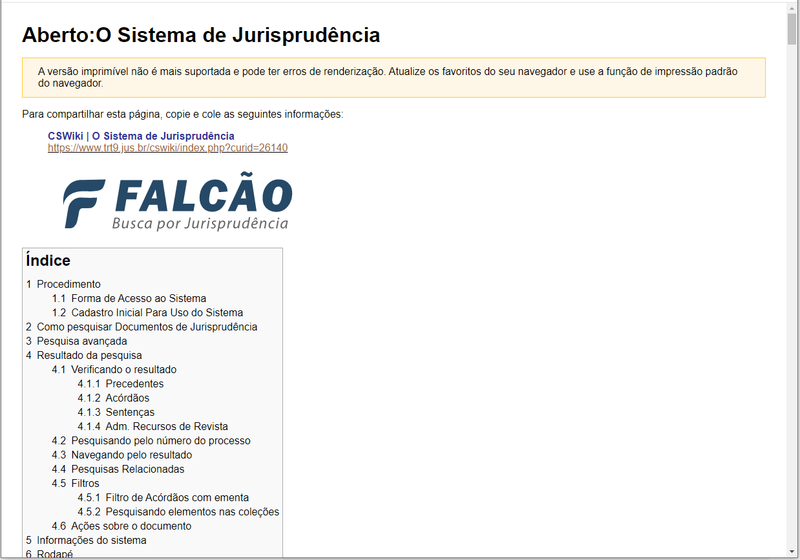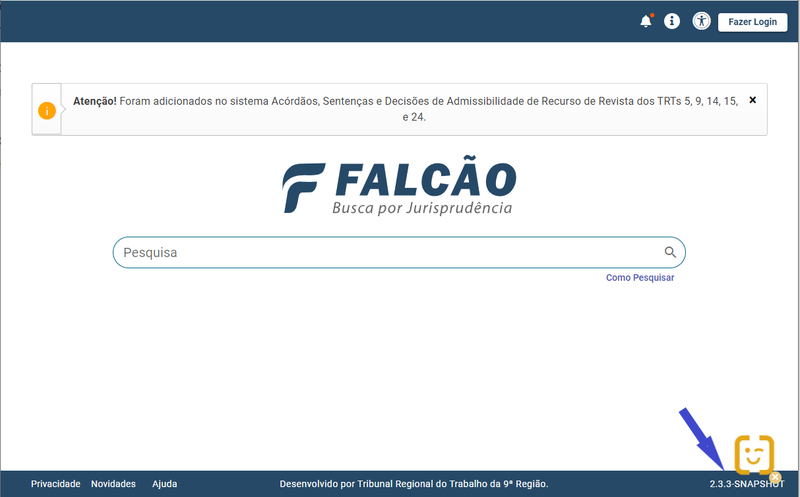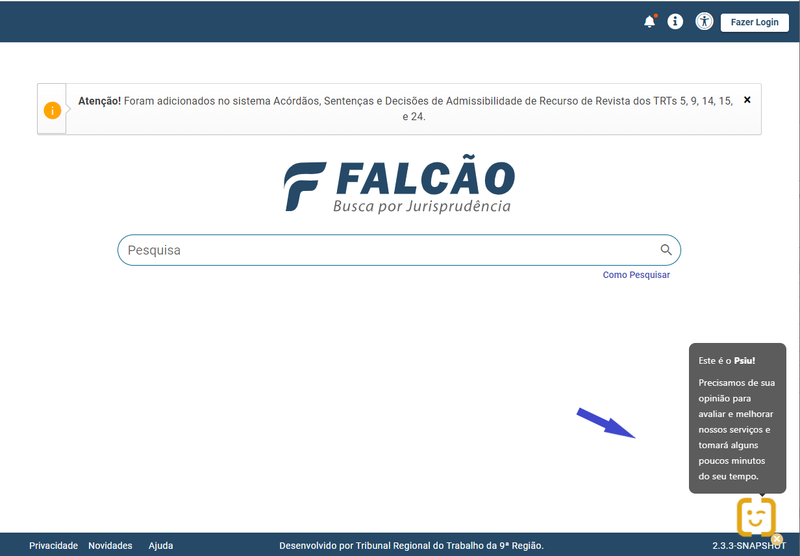Aberto:O Sistema de Jurisprudência
Para compartilhar esta página, copie e cole as seguintes informações:
- CSWiki | O Sistema de Jurisprudência
- https://www.trt9.jus.br/cswiki/index.php?curid=26140

Procedimento
Forma de Acesso ao Sistema
O sistema está disponível no seguinte endereço: https://jurisprudencia.jt.jus.br/
O link para acesso ao sistema também está disponível no site do TRT9, no menu Jurisprudência > Pesquisa de Jurisprudência (Novo)
Tela inicial do sistema
Ao acessar o sistema, o usuário verá a seguinte tela com alguns botões, além do campo de busca de jurisprudência:
- Notificações: Área reservada para avisos e mensagens rápidas sobre o sistema em geral. Ao clicar sobre a mensagem visualizada, o sistema marca como lida.
- Informações do sistema: Ao clicar em “Informações sobre data dos documentos”, exibe informações sobre a última data de atualização dos documentos que estão disponíveis para pesquisa. Também disponibiliza a opção de instalar um atalho na tela inicial.
- Acessibilidade: Opções de acessibilidade, tais como aumentar o tamanho da fonte, contraste e teclas de atalho.
Acesso sem login
O sistema permite fazer buscas por jurisprudência sem a necessidade de login. O usuário pode iniciar suas pesquisas diretamente na página inicial, utilizando o campo de busca disponível para encontrar decisões judiciais relevantes de forma rápida e eficiente.
Acesso com login
Para usuários que possuem credenciais da PDPJ ou GOV.BR, há a opção de fazer login no sistema. O login oferece acesso a funcionalidades avançadas, incluindo:
- Dashboard Personalizado: Uma vez logado, você terá acesso a um dashboard com várias informações úteis sobre suas pesquisas recentes e tendências gerais de jurisprudência.
- Pesquisa por Nome da Parte: Usuários logados usando e-mail “jus.br” também podem realizar pesquisas específicas pelo nome da parte, facilitando a localização de decisões judiciais relevantes.
- Paginação: Usuários logados podem fazer paginação em todas as páginas de resultados. Usuários sem login só tem acesso a 200 documentos.
Para fazer login, siga estes passos:
- Na página inicial, clique no botão "Fazer Login", localizado no canto superior direito.
- Selecione o método de autenticação desejado (PDPJ ou gov.br). OBS: Para o login via PDPJ, use a mesma senha do portal Corporativo/ Sistema de Controle de Acesso do CNJ.
- Insira suas credenciais e clique em "Entrar"
Após o login, você será redirecionado para o seu dashboard, onde poderá começar a usufruir de todas as funcionalidades adicionais.
Dashboard
O dashboard é uma área formada por painéis com informações relativas às pesquisas do usuário logado.
- Pesquisas Realizadas: Mostra a quantidade de pesquisas que o usuário logado já realizou no sistema. É possível verificar a quantidade total e os últimos 30 dias, além da sua posição no ranking de pesquisa em relação aos outros usuários que possuem login no sistema. Este ranking é atualizado a cada 1 hora.
- Filtros Favoritos: Mostra a lista de tribunais, magistrados e órgãos julgadores que o usuário favoritou no sistema. Ao configurar qualquer um deles, as buscas do usuário, por padrão, passarão a serem feitas filtradas por aqueles filtros favoritos. Ao clicar no botão de editar, no canto superior direito do painel, é possível configurar os filtros favoritos no sistema.
- Pesquisas Favoritas: Mostra uma lista com as pesquisas que o usuário favoritou na tela de resultados. Ao clicar na lupa de alguma linha da lista, aquela pesquisa (com o termo e filtros salvos) é feita novamente. É possível editar o título ou remover uma pesquisa favorita ao clicar no botão editar, no canto superior direito do painel.
- Tendências de Pesquisa: Nuvem de palavras que mostra os termos mais pesquisados pelos usuários do sistema. Ao clicar em um dos itens da nuvem, a respectiva pesquisa é realizada.
- Conversas com a IA: Chatbot de processamento de linguagem natural orientada por inteligência artificial capaz de responder diversas questões sobre os documentos contidos no sistema. Essa funcionalidade será contemplada na próxima versão do Falcão.
Como pesquisar Documentos de Jurisprudência
Ao acessar a página inicial do sistema, basta digitar um texto que a pesquisa textual na base de documentos jurisprudenciais será feita.
À medida que o usuário digita uma expressão, sugestões de texto são exibidas para o usuário. Ao clicar em uma das sugestões, aperte a tecla "Enter" ou clique no ícone de lupa, então o usuário será direcionado para a tela de resultado da pesquisa.
Pesquisa avançada
Ao clicar no link "Como Pesquisar", uma caixa se abre explicando as opções de texto que podem ser digitadas visando uma pesquisa mais elaborada.
 |
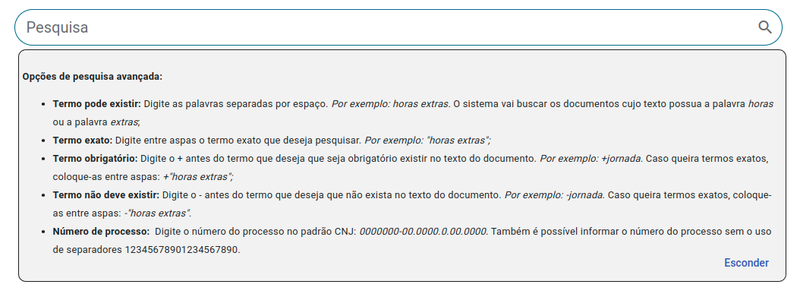 |
Resultado da pesquisa
Após digitar o texto e/ou escolher uma coleção, é exibido o resultado da pesquisa. Sobre esse resultado é possível realizar filtros, navegar pelos resultados, realizar novas pesquisas ou utilizar as pesquisas relacionadas.
Caso seja digitado algum texto, marcações em AMARELO aparecerão nos documentos para destacar onde o termo pesquisado se encontra no documento.
Verificando o resultado
Dependendo da pesquisa realizada, o sistema pode apresentar, logo de início, uma seção com o "Top 5 dos Precedentes" mais relacionados ao texto buscado.
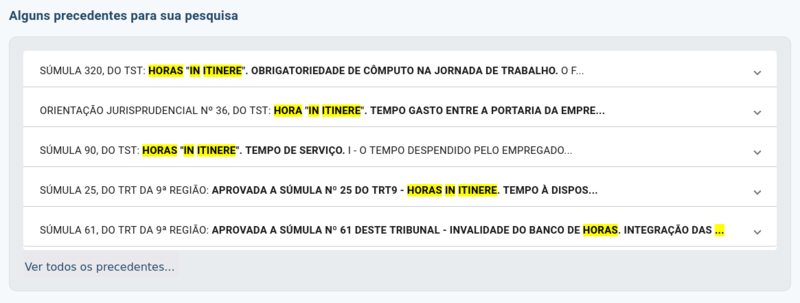 |
Em seguida, o sistema exibe o resultado da pesquisa organizado por tipo de documento. É possível escolher um tipo de documento clicando nas Abas disponíveis: Precedentes, Acórdãos, Sentenças ou Admissibilidade de Recursos de Revista.
|
|
Para cada documento retornado no resultado da pesquisa, são exibidas informações conforme o tipo de documento. É possível ver a íntegra do documento clicando em "Ler mais", quando for o caso.
Precedentes
Nos precedentes é possível filtrar por precedentes julgados ou precedentes não julgados
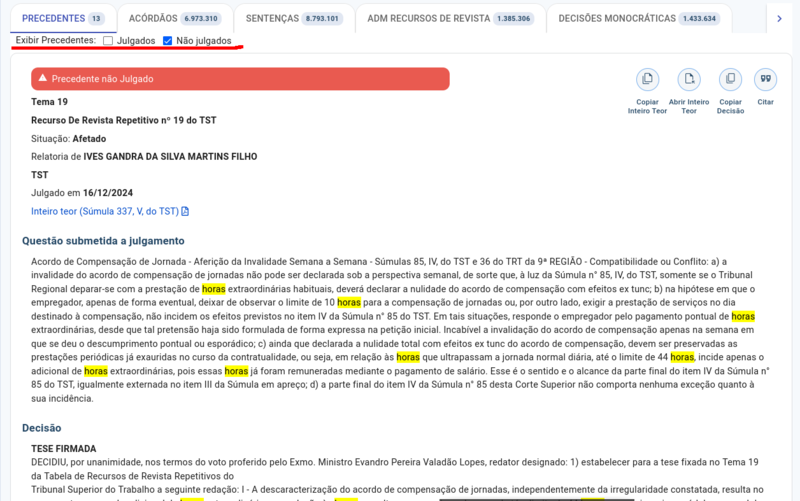 |
Acórdãos
Para acórdãos, é possível pesquisar somente nas ementas selecionando a opção em destaque na figura acima.
Sentenças
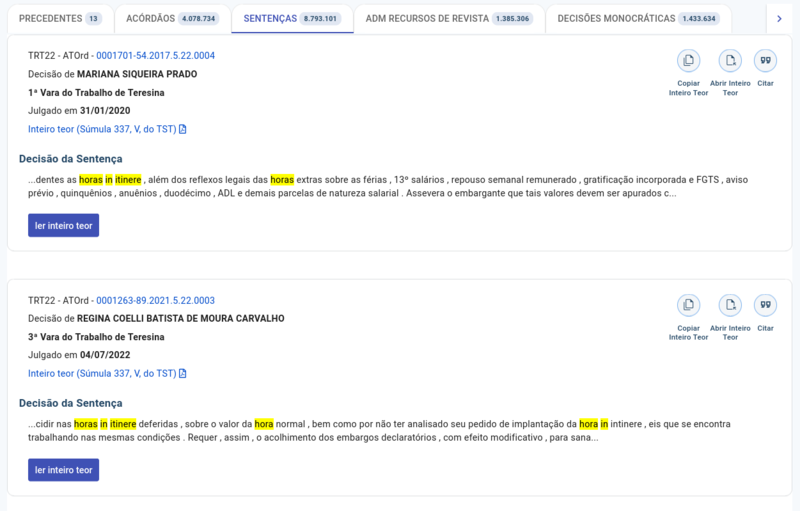 |
Adm. Recursos de Revista
Decisões Monocráticas
Pesquisando pelo número do processo
É possível fazer a pesquisa pelo número do processo de 2 formas:
- Digitando o número do processo no campo textual de pesquisa.
 |
- Clicando no link do número do processo contido no cartão de informações do documento.
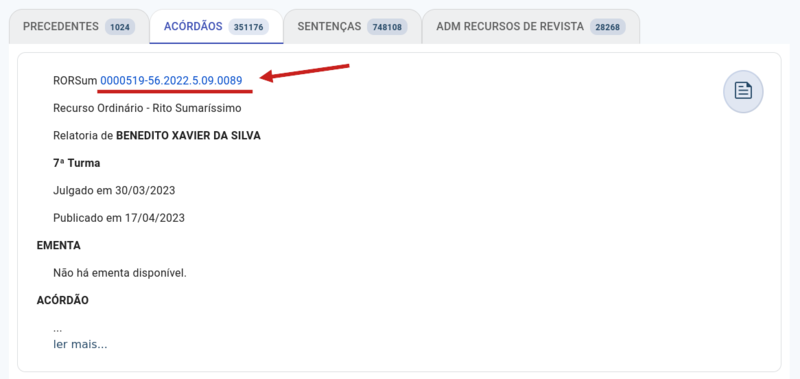 |
O sistema irá exibir todos os documentos que estão relacionados ao número do processo pesquisado e/ou que citam o número do processo em seu conteúdo.
Ao final da página existe um paginador onde é possível navegar pelos resultados ou mudar a quantidade de resultados exibidos por página.
 |
Pesquisas Relacionadas
Ao final da página há sugestões de pesquisas relacionadas, ao clicar em cima de algum item uma nova pesquisa é realizada com o termo selecionado.
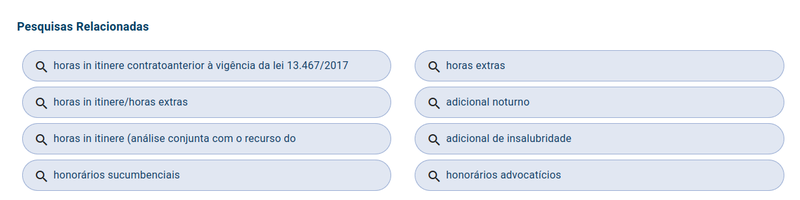 |
Filtros
No lado direito dos cartões de resultados, há diversos filtros. Um deles é o filtro de Precedentes, que mostra a lista de tipos de precedentes que aparecem em alguns documentos do sistema. Caso escolha um precedente, somente documentos do tipo selecionado serão exibidos.
Também existe o filtro de Tribunal onde é possível realizar mais de uma seleção.
Filtro de Acórdãos com ementa
Caso o usuário realize o filtro de Acórdãos com Ementa (conforme figura abaixo), será dado um peso maior na busca do termo digitado no texto da Ementa.
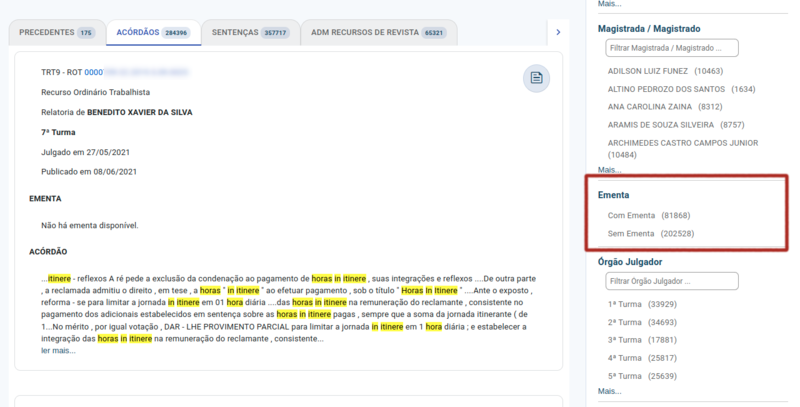 |
Exemplo: Digitar o termo "Horas extras" e escolher o filtro "Com ementa". O sistema tende a exibir primeiro os Acórdãos cujo termo "Horas extras" aparece no texto da Ementa. Em seguida, exibe os demais documentos.
Pesquisando elementos nas coleções
Logo abaixo do nome da coleção, há um campo de texto que pode ser utilizado para filtrar os elementos da coleção e facilitar a sua seleção. Exemplos de filtros: Órgão Julgador, Classe, etc.
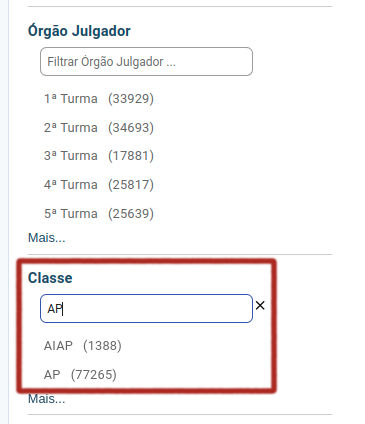 |
Ações sobre o documento
Para cada documento retornado na pesquisa, é possível realizar ações como "copiar Inteiro Teor" do documento, "copiar ementa", e copiar o texto para "citar" o documento em questão. Esses botões encontram-se conforme indicado na imagem:
Ao clicar em "Citar" um popup se abrirá e será possível visualizar o texto da citação, além de poder copiar o texto inteiro ou apenas a url (endereço) da citação.
Ao clicar no link "Inteiro Teor (Súmula 337, V, do TST)" será possível gerar um PDF com o Inteiro Teor do documento selecionado.
Este PDF possui um QR-CODE e/ou link que permite validar se o documento é válido e foi gerado pelo sistema Falcão.
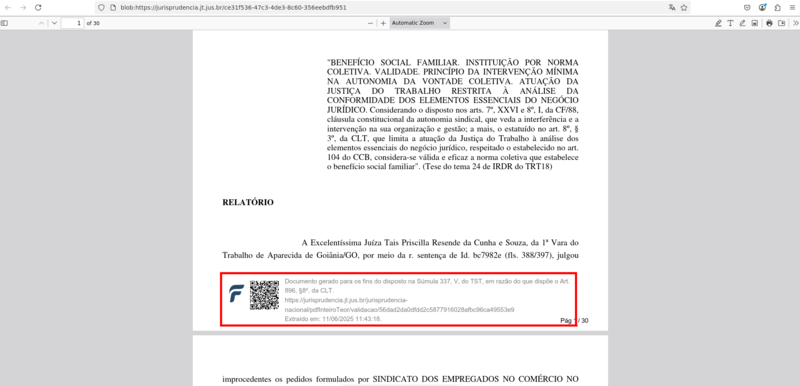 |
Validação do PDF do Inteiro Teor
Existe uma página no sistema que permite o usuário validar se um arquivo PDF do Inteiro Teor de algum documento é válido e foi gerado pelo sistema Falcão. Esta página pode ser acessada pelo QR-CODE e/ou link que existe no PDF, ou então via menu do sistema (no canto superior esquerdo, um símbolo que possui 3 barras).
Rodapé
O Rodapé contém algumas informações importantes do sistema:
- Privacidade: Página com informações sobre a privacidade dos dados do sistema.
- Novidades: Página contendo o histórico de atualização do sistema, versões lançadas do sistema e mudanças em cada versão.
- Ajuda: Mostra o manual do sistema.
- Versão do sistema: No canto inferior direito é mostrada a versão atual do sistema.
- Psiu: Exibe um formulário com a pesquisa de satisfação do sistema.
Informações adicionais
Link da notícia de divulgação da "Nova ferramenta unifica a busca por jurisprudência do TRT-PR"